win7显示不是正版还黑屏怎么设置 win7开机后桌面变成黑色怎么办
更新时间:2023-11-01 15:41:31作者:xtyang
win7显示不是正版还黑屏怎么设置,在使用Windows 7操作系统时,有时会遇到一些问题,例如显示屏显示出不是正版的提示或开机后桌面变成黑色,这些问题让人困扰,但我们可以通过一些设置来解决。在本文中我们将介绍如何应对这些问题,让我们的Windows 7系统恢复正常运行。无论是解决显示不是正版的提示,还是解决开机后桌面变黑的情况,我们都将提供详细的步骤和指导,帮助您轻松解决这些问题。让我们一起来探索吧!
具体步骤:
1.首先我们点击开始菜单,在搜索框输入CMD。
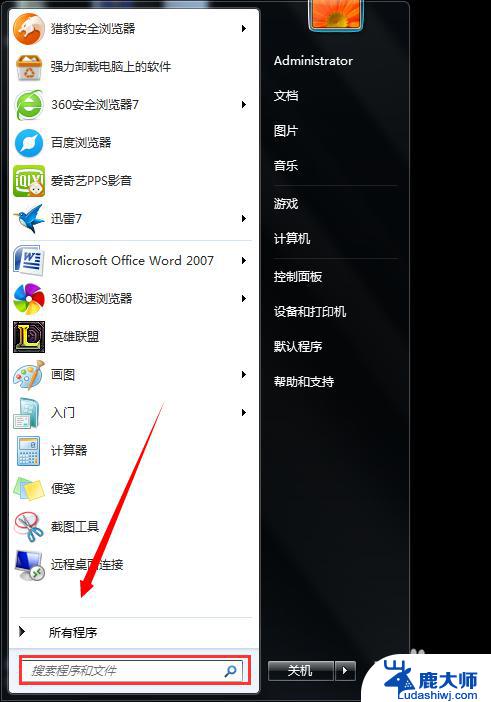
2.然后找到CMD.exe
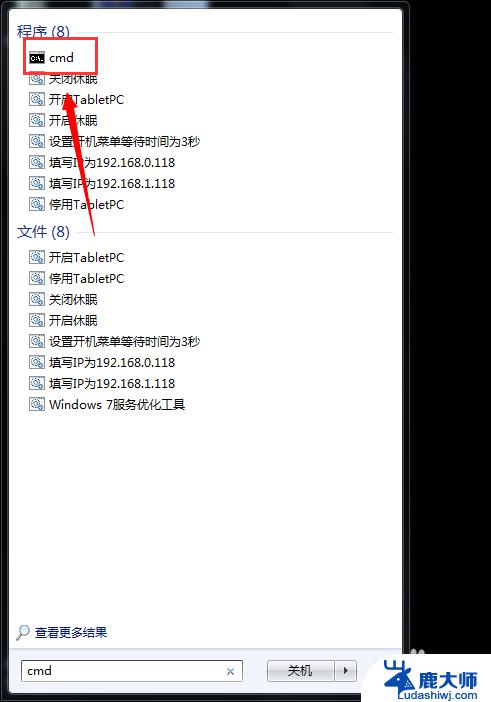
3.点击右键,选择以管理员身份运行。
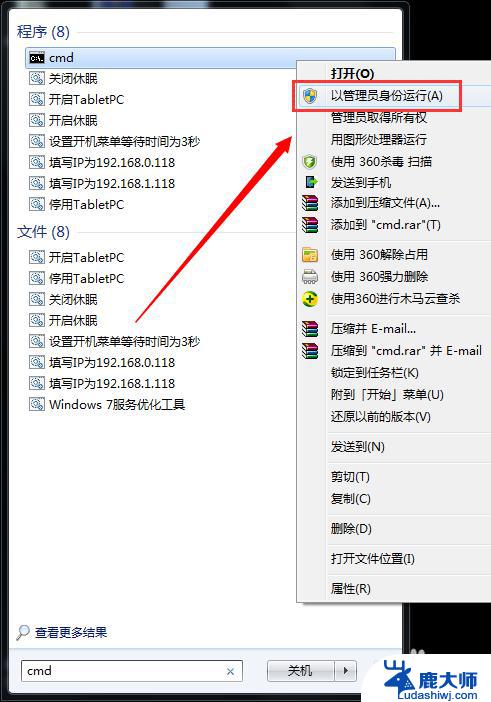
4.这样我们就进入了这样的界面,我们在该界面>后面输入SLMGR -REARM,大家注意下有个空格键。

5.然后点击确定,重启一次电脑。
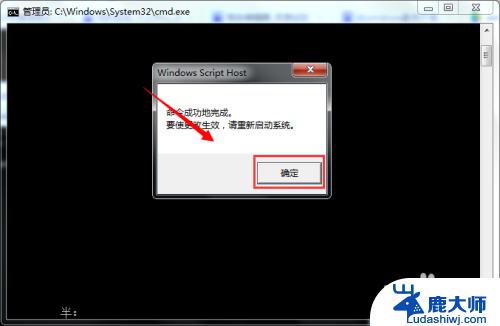
6.最后换一下桌面就可以了,以后重启就不会出现桌面变黑的情况了。

7.有很多朋友说用这种办法输入命令后没有确定选项,那么我们可以下载一个window7的激活软件。例如小马激活都是可以的然后按步骤激活重启就可以了。
以上就是解决 Windows 7 显示不是正版黑屏问题的全部内容,如果您还有不明白的地方,可以参考小编提供的步骤进行操作,希望这些内容能对您有所帮助。
win7显示不是正版还黑屏怎么设置 win7开机后桌面变成黑色怎么办相关教程
- windows7不是正版 桌面纯黑 win7开机后桌面变成黑色提示此window副本不是正版怎么解决
- win7电脑开机桌面黑屏 Windows7开机黑屏无法操作解决方案
- 电脑主页不显示图标怎么办 win7桌面图标不见了怎么恢复
- 红警win7黑屏 红警2开局黑屏有声音鼠标可以点击
- win7桌面如何显示我的电脑 Win7桌面我的电脑图标不显示怎么解决
- win7怎么更改锁屏界面的壁纸 Win7如何设置锁屏界面
- win7桌面我的电脑图标没了怎么办 win7桌面上计算机图标不见了怎么恢复
- win7搜不到蓝牙设备怎么办 win7蓝牙找不到附近设备怎么办
- 忘记电脑开机密码怎么办win7 win7开机密码忘记了怎么办
- win7显示内部版本7601 Win7内部版本7601副本不是正版提示怎么处理
- 激活windows7家庭普通版密钥 win7家庭版激活码序列号查询
- win7系统手机怎么投屏到电脑 如何用手机连接win7系统电脑投射屏幕
- win7怎么看电脑ip Win7系统怎么查看本机IP地址
- win7恢复回收站已删除东西 win7系统清空回收站如何恢复已删除文件
- windows7电脑桌面 Win7桌面如何显示我的电脑图标
- 电脑wⅰndows7启动不了 如何修复Win7系统无法启动
win7系统教程推荐
- 1 激活windows7家庭普通版密钥 win7家庭版激活码序列号查询
- 2 win7恢复回收站已删除东西 win7系统清空回收站如何恢复已删除文件
- 3 windows7电脑桌面 Win7桌面如何显示我的电脑图标
- 4 win7电脑卸载软件怎么卸载 win7系统怎么卸载软件步骤
- 5 如何退出安全模式 window七 win7安全模式如何关闭
- 6 windows7 便签 win7桌面添加便签步骤
- 7 win桌面工具便签 win7桌面添加便签的步骤
- 8 windows7系统为什么没有无线连接选项 win7没有无线网络连接选项怎么办
- 9 win7截图命令 Win7系统截图的5种方法详解
- 10 win7电脑如何连接打印机 win7系统打印机连接教程